WindowsのアップデートやOneDriveの設定を変更したりすると、ショートカットキーの動作が変わることがあります。
今回はPrintScreenを押すと、OneDriveが表示されるようになったのでその対処法を説明をします。
目次
PrintScreenを押すとOneDriveが表示される
PrintScreenのキーを押すと、OneDriveが表示されるようになりました。
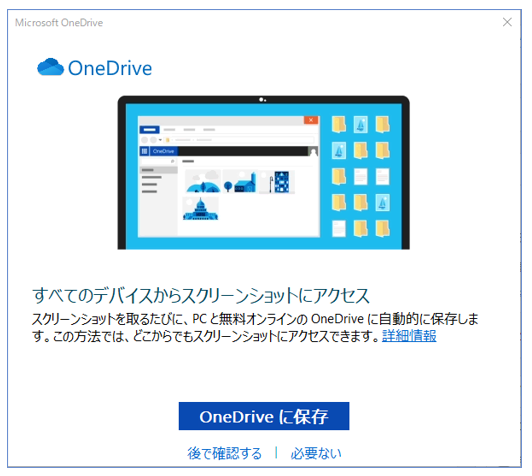
PrintScreenキー
- PrintScreenキーを押すと、スクリーンショットや画面キャプチャがクリップボードに一時的に保存されます。
- クリップボードに保存されたデータは、ペイントやメモ帳などに貼り付けることができます。
このOneDriveの動作を止める方法は簡単です。
下にある「必要ない」をクリックするだけです。

OneDriveに保存する設定
OneDriveに保存するかしないかは、次のように設定します。
操作手順
「通知領域」の「∧」をクリックすると「OneDrive」のアイコンがありますのでクリックします。
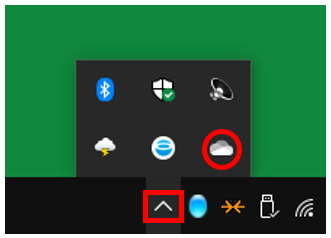
「OneDrive」のメニューが開きます。
「その他」→「設定」をクリックします。
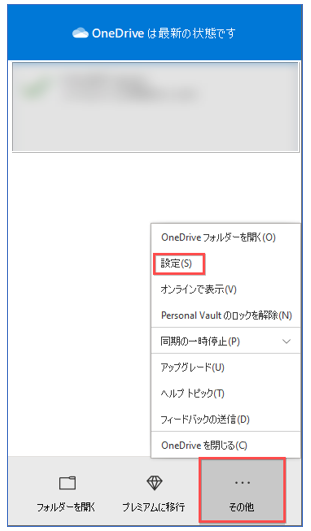
スクリーンショットにチェックを入れると、OneDriveに自動的に保存されるようになります。
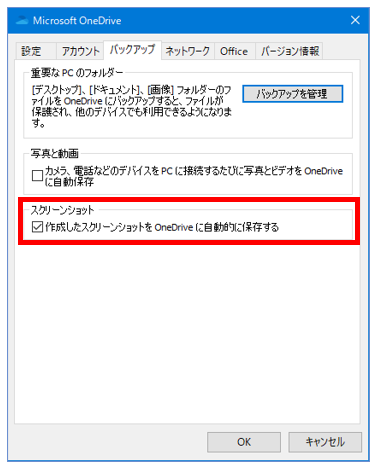
以上で「PrintScreenを押すとOneDriveが表示される」の説明を終わります。